Kabellos per Bluetooth eine Verbindung herstellen
Mithilfe der Bluetooth-Funktion des Intuos Pro können Sie kabellos arbeiten. Koppeln Sie bis zu zwei Bluetooth-fähige Geräte.
Hinweis: Bei einer Verbindung per Bluetooth wird Ihr Wacom Gerät vom Akku gespeist.
Themen auf dieser Seite
- Kabellos per Bluetooth eine Verbindung herstellen
- Was die LED bedeutet
- Tipps zur Verbesserung der Bluetooth-Konnektivität
Hinweis: Wenn Sie drahtlos arbeiten und Ihr Stift 15 Minuten lang inaktiv ist, schaltet sich Ihr Gerät automatisch aus, um Strom zu sparen und den Akku zu schonen. Diese Funktion können Sie in den erweiterten Geräteeinstellungen unter Zeitüberschreitung der drahtlosen Verbindung ausschalten.
Kabellos per Bluetooth eine Verbindung herstellen
- Wählen Sie mit dem USB/Bluetooth-Auswahlschalter eine Bluetooth-Verbindung aus: BT1
 oder BT2
oder BT2 
- Rufen Sie das Bluetooth-Menü Ihres Host-Geräts auf und schalten Sie Bluetooth ein.
- Drücken Sie den Netzschalter an Ihrem Wacom Gerät, bis die blaue LED langsam zu blinken beginnt.
- Wählen Sie im Bluetooth-Menü Ihres Host-Geräts den Namen Ihres Wacom Geräts aus, wenn dieser erscheint.
- Klicken Sie auf Koppeln oder schließen Sie die Kopplung gemäß den Anleitungen im Betriebssystem ab.
- Die blaue LED hört auf, zu blinken, sobald Ihr Gerät verbunden ist.
- Schließen Sie das Bluetooth-Menü.
- Um ein zweites Bluetooth-fähiges Gerät zu koppeln, verwenden Sie den USB/Bluetooth-Auswahlschalter, um zur verbleibenden offenen Bluetooth-Verbindung (BT1) oder (BT2) zu wechseln und wiederholen Sie dann die oben genannten Schritte zur Kopplung.
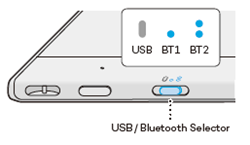
Hinweis: Langsames Blinken der blauen LED bedeutet, dass das Gerät für Bluetooth erkennbar ist.
Hinweis: Nutzen Sie den USB/Bluetooth-Auswahlschalter, um zwischen den Verbindungen mit den per Bluetooth gekoppelten Geräten und einem über USB angeschlossenen Gerät zu wechseln.
Was die LED bedeutet
Informationen werden durch Status und Farbe der LED vermittelt:
| LED-Farbe | Bedeutung |
|---|---|
| Aus | Wenn das Gerät mit einem USB-Kabel an einem Wandadapter angeschlossen ist, zeigt dies an, dass der Akku vollständig aufgeladen ist. Ansonsten bedeutet es, dass das Gerät ausgeschaltet ist. |
| Weiß | Bei USB-Kabel-Verbindung an einen Computer, Vollladung des Akkus |
| Blau (nicht blinkend) | Verbindung mit einem Computer über Bluetooth |
| Blau (langsam blinkend) | Im Pairing-Modus, beim Versuch, eine Verbindung zum Computer herzustellen |
| Blau (schnell blinkend) | Beim Versuch, eine Verbindung zum letzten Computer, der verbunden war, wiederherzustellen |
| Orange (nicht blinkend) | Bei USB-Kabel-Verbindung an einen Computer oder Wandadapter, Akku wird aufgeladen (> 10 %) |
| Orange (blinkend) | Batteriestand ist niedrig (<= 10 %) und es besteht eine Bluetooth-Verbindung, zum Laden mit einem USB-Kabel an einen Computer oder Wandadapter anschließen |
Tipps zur Verbesserung der Bluetooth-Konnektivität
- Überprüfen Sie, ob Ihr Computer über eine integrierte Bluetooth-Antenne verfügt. Wenn nicht, kaufen und installieren Sie einen Bluetooth-Adapter.
- Überprüfen Sie, welche Version von Bluetooth Ihr Computer oder Adapter verwendet. Wenn Sie keine kompatible Version verwenden, installieren Sie einen kompatiblen Bluetooth-Adapter.
- Version 4.0 oder höher wird empfohlen.
- Es ist mindestens Version 2.1 erforderlich.
- Prüfen Sie unter Updates im Wacom Center, ob neue Versionen verfügbar sind, um sicherzustellen, dass Sie die neuesten Versionen des Wacom-Treibers und der Geräte-Firmware verwenden.
- Aktualisieren Sie Ihr Betriebssystem auf die neueste Version.
- Stellen Sie das Gerät näher am Computer auf und überprüfen Sie, ob der Bereich zwischen dem Computer und dem Gerät leer ist.
- Trennen Sie andere Bluetooth-Geräte, insbesondere solche, die große Mengen an Daten übertragen, wie Kopfhörer, Lautsprecher oder Speichergeräte.
| | Meine Informationen nicht weitergeben | | Cookies | | Allgemeine Geschäftsbedingungen | | Datenschutzrichtlinien |